- Accueil
- Centre d'Assistance
- Installation
- Comment activer un logiciel ?
Comment activer un logiciel ?
Si vous utilisez la version gratuite du logiciel vous n’avez pas besoin de l’activer. Cliquez simplement sur le bouton « Mode démo » pour commencer à travailler.
Si vous avez acheté une version complète, vous devez nous envoyer le code utilisateur de votre version gratuite et nous vous retournerons un code d’activation.
Une fois lancé cliquez sur le menu « ? » puis Activation :

Le code utilisateur prend la forme d’un fichier texte crypté. Veuillez renseigner vos données personnelles, puis exporter le fichier crypté et nous l’envoyer. Nous vous transmettons ensuite le fichier à importer pour activer votre logiciel.
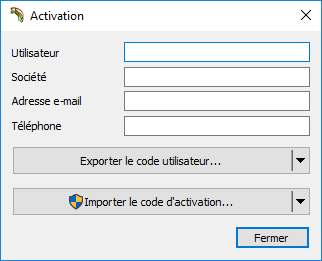
Votre logiciel est maintenant activé et vous avez accès à toutes les fonctions sans restriction.
Les raisons possibles d’échec de l’activation
Importation du mauvais code
Vous essayez peut-être d’importer le code utilisateur que vous nous avez envoyé à l’origine au lieu du code d’activation que nous vous avons envoyé.
Droits d’Administrateur
Si vous avez un message disant que vous devez avoir des « droits d’administrateur », vous devez lancer le programme en mode « Administrateur ». Pour ce faire, fermez le programme, puis cliquez avec le bouton droit sur l’icône de lancement.
Dans le menu souris déroulant, choisir « Exécuter en tant qu’administrateur » :
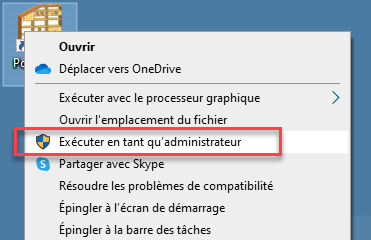
Repondez « Oui » aux questions de Windows.
Erreur d’ordinateur
Vous essayez d’activer le logiciel sur le mauvais ordinateur. Veuillez vous assurer que vous importez le code d’activation sur l’ordinateur qui a servie à générer le code utilisateur.
Activation à distance
Le code d’activation est destiné à un seul ordinateur. Il ne fonctionnera pas si vous tentez de l’activer via un serveur ou à distance.
Désinstallation et réinstallation de logiciel
Le code utilisateur et le code d’activation sont à usage unique et différents à chaque installation. Si vous nous envoyez le code utilisateur puis désinstallez et réinstallez ensuite le logiciel, le code d’activation précédemment envoyé ne fonctionnera pas. Il faudra nous envoyer un nouveau code utilisateur à partir du même ordinateur et nous vous enverrons un nouveau code d’activation.
A l’attention des utilisateurs de Mac
Comme vous utilisez le logiciel avec un émulateur Windows, vous ne pouvez pas faire un clic droit avec votre souris. Cliquez ici pour un bon article sur le site Web de Parallels (un fabricant de logiciel émulateur) qui vous explique comment le faire.
Articles associés
- OptiNest : mise à jour v2 vers v3
- Comment mettre à jour mon logiciel ?
- Comment mettre à jour mes bibliothèques Quick Design ?
- Comment sauvegarder et restaurer mes paramètres ?
- L’anti-virus m’empêche d’installer mon logiciel. Que dois-je faire ?
- Windows me demande quel application il faut utiliser pour exécuter le programme d’installation. Qu’est ce qu’il faut faire ?
